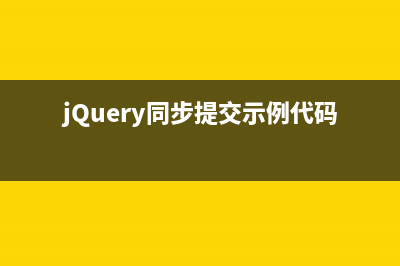位置: 编程技术 - 正文
图解预装Win8的机型更换Win7及WinXP操作步骤(win8官方安装教程)
编辑:rootadmin推荐整理分享图解预装Win8的机型更换Win7及WinXP操作步骤(win8官方安装教程),希望有所帮助,仅作参考,欢迎阅读内容。
文章相关热门搜索词:预装win8系统换win7好吗,win8.1安装步骤,预装win8.1,装win8.1,装win8.1,预装win8.1,预装win8下安装win7,预装win8系统,内容如对您有帮助,希望把文章链接给更多的朋友!
注意事项:
本文档讲解预装Windows8 机型更换低版本操作系统的修改方法,由于ThinkPad电脑随机不带Windows 8恢复光盘,如果您仍想保留预装的正版Windows 8系统,请在更换系统之前创建恢复介质提前保留,创建方法见《创建恢复介质方法》
温馨提示:尊敬的联想用户,为了预防计算机数据意外丢失风险,建议您定期备份您的重要数据到第三方存储介质(如服务器、光盘、移动存储设备等),以确保您的数据安全。
操作方法:
1. 开机过程中点击F1进入到BIOS界面;
2. 进入Security---Secure Boot,将其中的Secure Boot修改为Disabled;

3. 之后继续在BIOS下进入Startup—UEFI/Legacy Boot选项,以下有两种选择:
1)UEFI/Legacy Boot选项选择成Both,UEFI/Legacy Boot Priority选择成UEFI First。此方法适用于所有版本的操作系统安装;
如果安装过程中产生如第二幅图所示的报错“找不到设备驱动程序”。一般是由于无法识别GPT分区造成,安装上图中的方法即可解决此问题;
2)UEFI/Legacy Boot选择成UEFI Only,CSM选择成YES。可以理解成是UEFI的兼容模式。此方法仅适用于能够支持UEFI的Windows 7 SP1版本利用光盘安装;
4. 如果需要安装XP或更早的操作系统,需要将Config—Serial ATA(SATA)-- SATA Controller Mode Option中的AHCI修改为Compatibility,(Vista,Win7等高版本系统无需更改);
5. 放入操作安装光盘后,点击F(或FN+F)选择Yes,保存BIOS设置并退出;
6. 机器会自动重新启动,之后开机点击F (或FN+F)选择光盘引导,按照Windows 7的安装说明继续进行安装操作系统即可。
Win8程序不兼容怎么查看?兼容中心是如何确定程序的兼容性 Win8对于投入运营不长时间的系统来说,存在系统和软件的兼容性问题是很常见的。毕竟,之前的系统Win7和Xp系统,由于普及率较高,许多程序和软件都
Win8.1如何在电脑睡眠后设置电脑唤醒密码 用过系统的用户都知道,在电脑睡眠后需要重新输入密码才能唤醒电脑,从而登陆系统。作为最新系统的Win8.1当然也无例外,只不要在此新系统中该步
在Win8.1系统中如何让隐藏的资源管理器库显示 所谓库,顾名思义是指在循环利用的资源中暂时被储存的场所。从Win7开始,电脑中的库给我们带来了很多的便利,现在系统升级到了Win8.1,会有很多网
标签: win8官方安装教程
本文链接地址:https://www.jiuchutong.com/biancheng/351469.html 转载请保留说明!